¶ Integração – Plataformas De Conteúdos – PlayHub
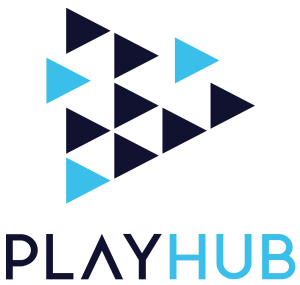
As plataformas de conteúdos, são integrações onde o provedor poderá disponibilizar serviços extras para o cliente, através de pacotes, combos ou benefícios onde será possível realizar a cobrança do serviço, bloqueio por débito, criação de usuários na plataforma direto pelo HubSoft, facilitando o processo para os provedores ofertarem esse tipo de serviço.
¶ Adicionado Integração
Para adicionar a integração com a PlayHub será necessário selecionar o Menu Configurações > Integrações > Plataformas de Conteúdo e clicar em Adicionar.
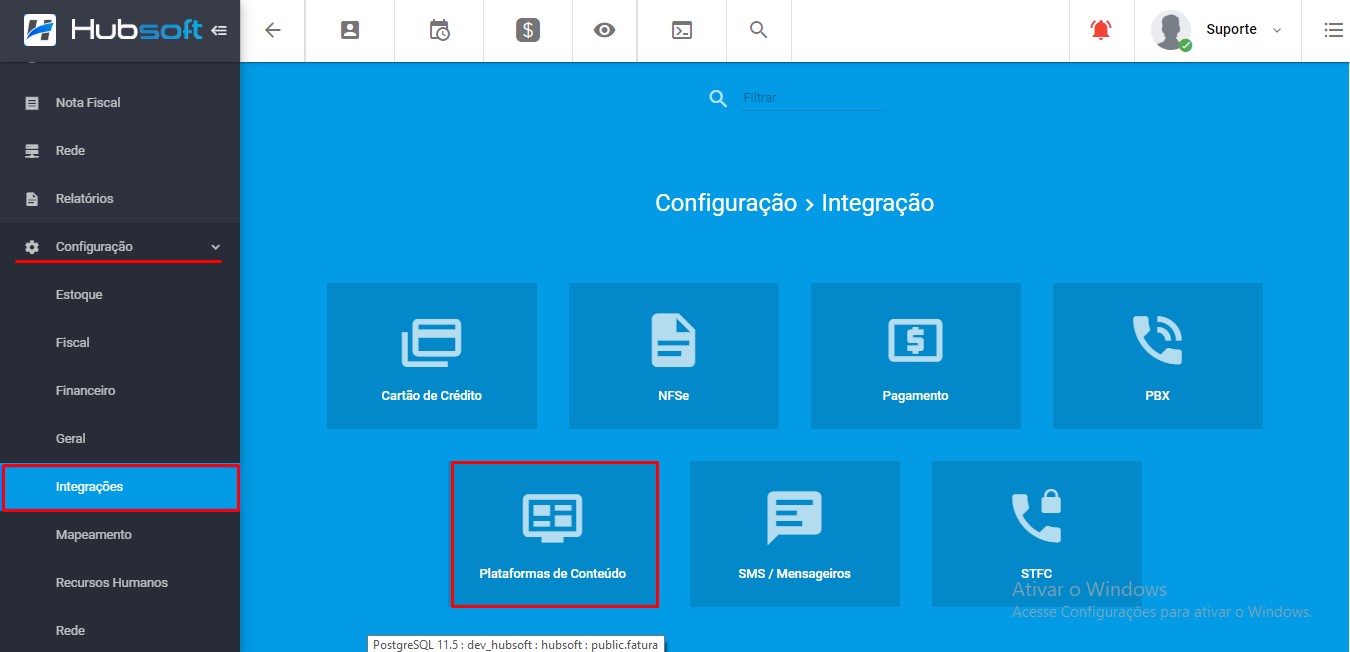
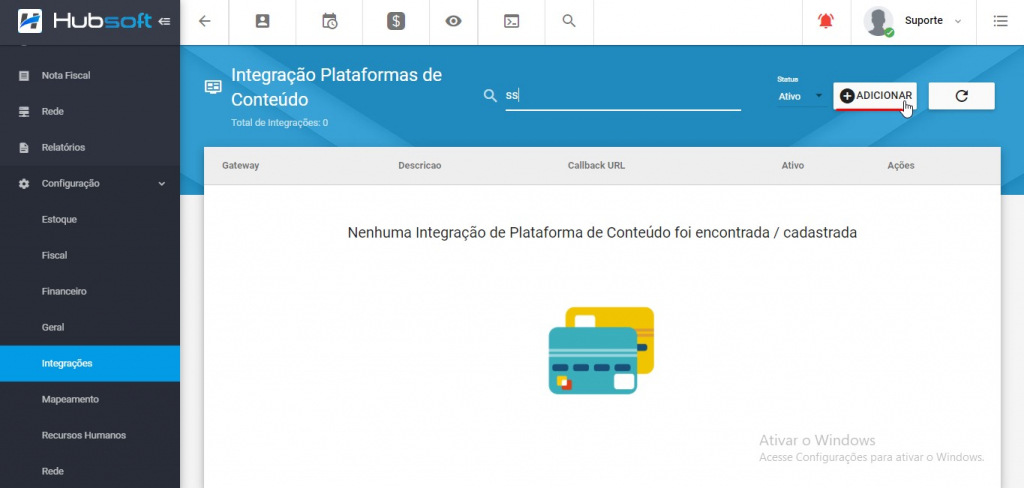
Selecione a plataforma PlayHub
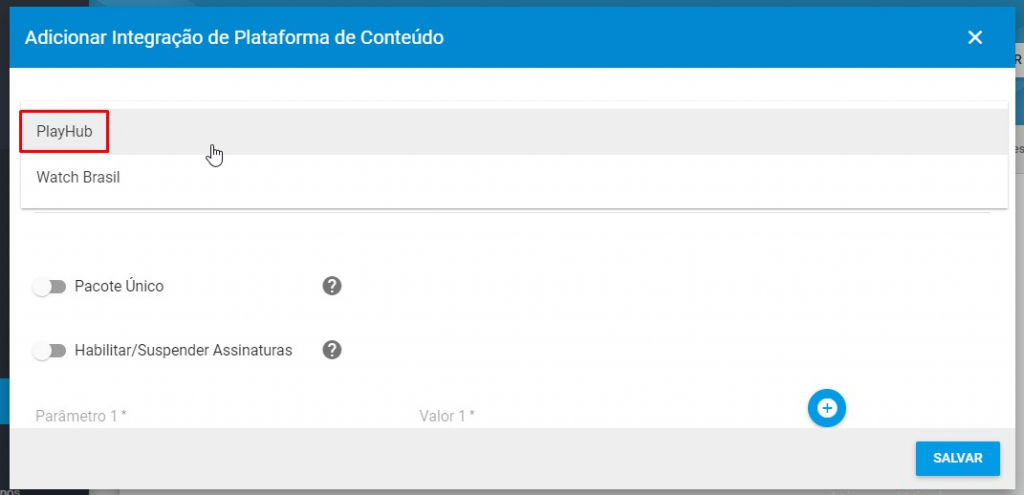
O acesso do cliente nas plataformas ofertadas pela PlayHub, será inicialmente Login e Senha: CPF ou CNPJ do cliente
¶ Parâmetros
Para integrar com a PlayHub será necessário que o provedor nos envie os seguintes parâmetros:
- api_key
- api_secret
Esses parâmetros o provedor deve obter em contato com a plataforma
Há também os parâmetros:
- atualizar_cadastros_existentes: Marcando essa opção com o valor true o sistema irá atualizar os cadastros dos assinantes já registrados na plataforma
- usuario: Escolha qual informação será utilizada como login/senha para o cliente na plataforma. (Opcional) Padrão: cpf_cnpj. Ao utilizar o login_autenticacao a senha será utilizado conforme no sistema. Os demais campos, a senha serão igual. EX: cpf_cnpj, a senha será o CPF/CNPJ do cliente.
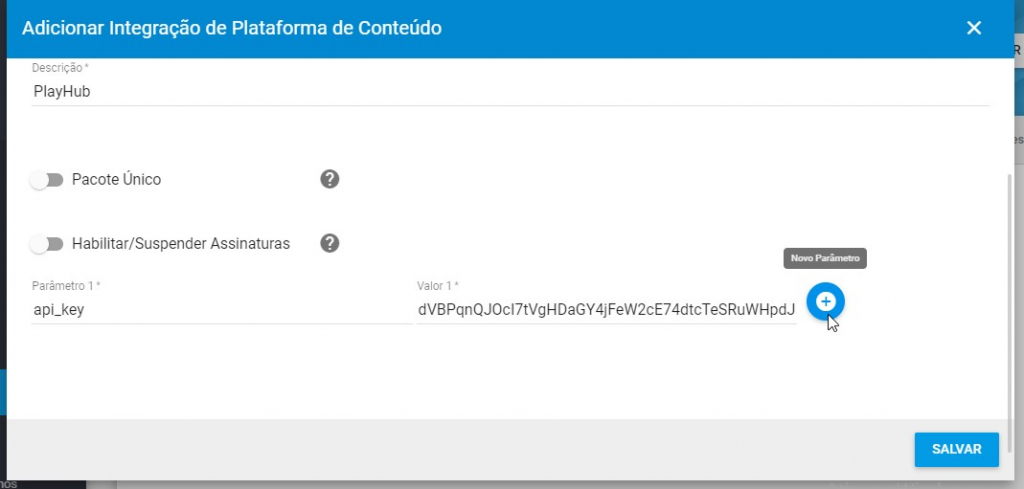
¶ Pacote Único
Ao adicionar a integração, será possível definir se você precisa identificar os produtos que serão vendidos ou se será um pacote único que vai liberar todos os produtos
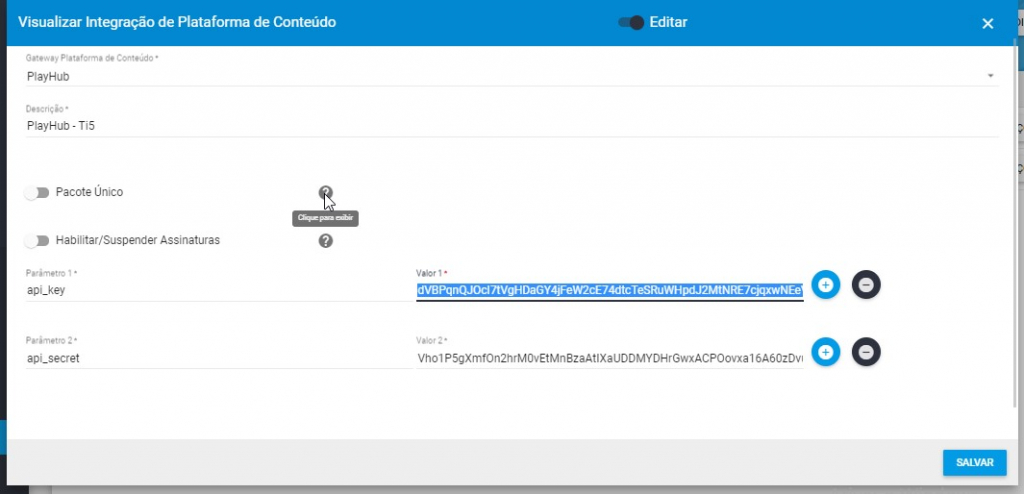
¶ Habilitar / Suspender Assinaturas
Para autorizar que a plataforma consiga habilitar/suspender planos por inadimplência, será necessário esta chave esteja ativa, dentro da Integração
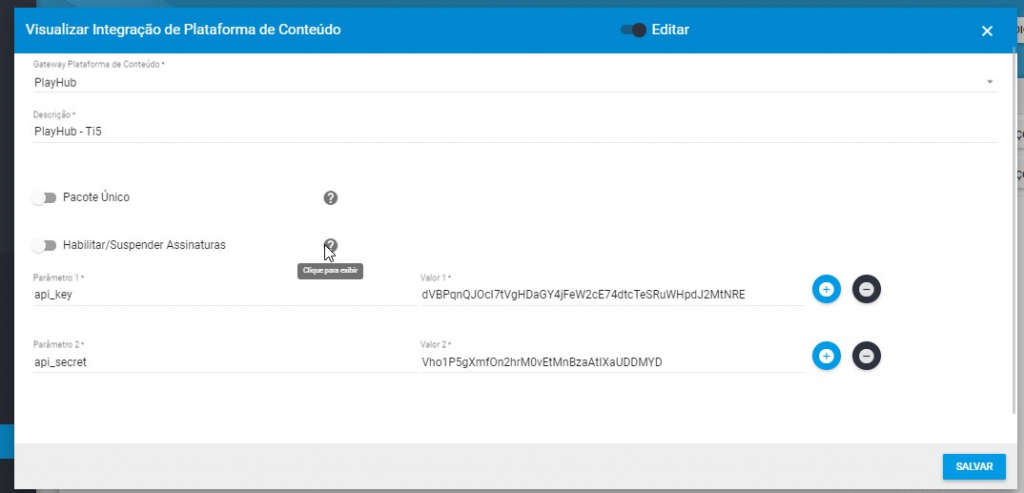
¶ Testar
Após adicionar uma Integração, para realizar um teste da integração, clique em Ações > Testar.
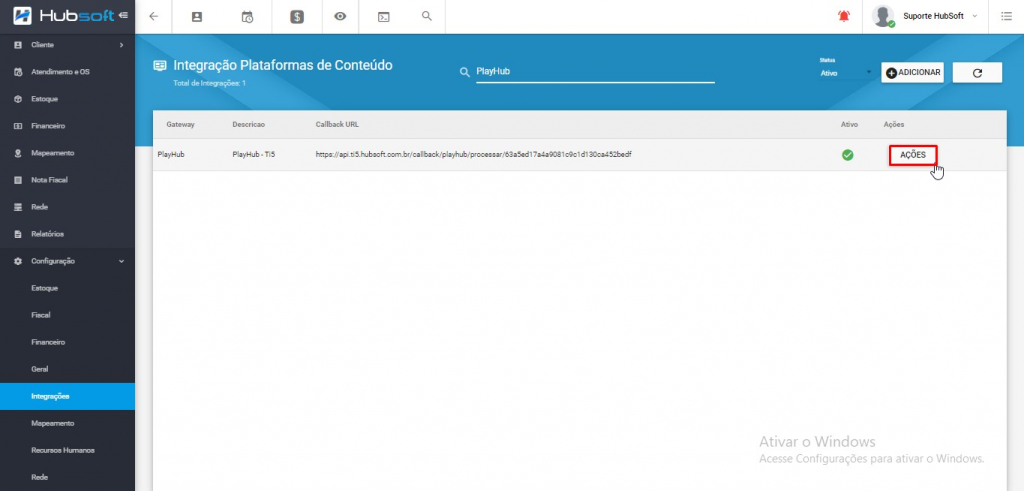
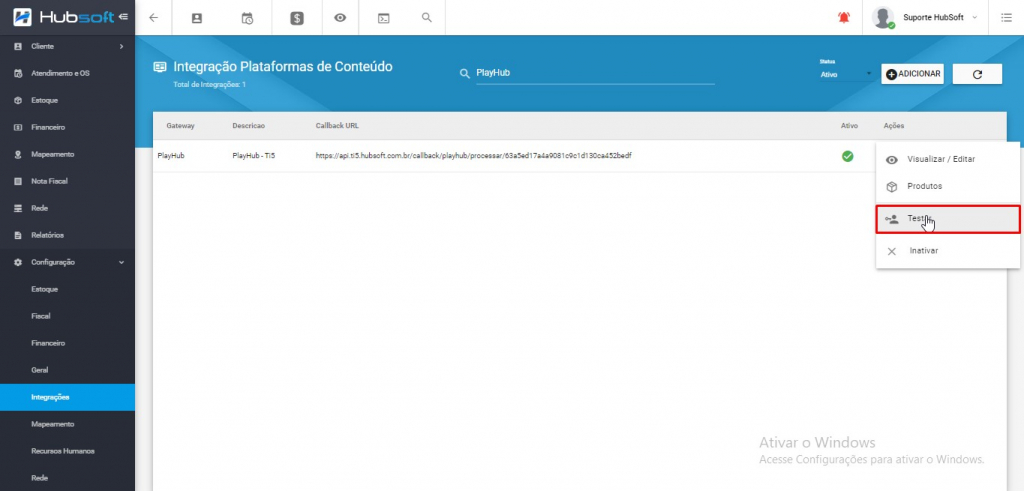
¶ Produtos
Os produtos SEMPRE devem ser obtidos pelo provedor através do contato com a plataforma, pois a comercialização nem sempre é a mesma para os provedores.
Após a integração ser efetivada será necessário adicionar os produtos para que sejam disponibilizados posteriormente através dos pacotes.
Para adicionar novos produtos deve-se acessar o menu Ações > Produtos e clicar no botão Adicionar.
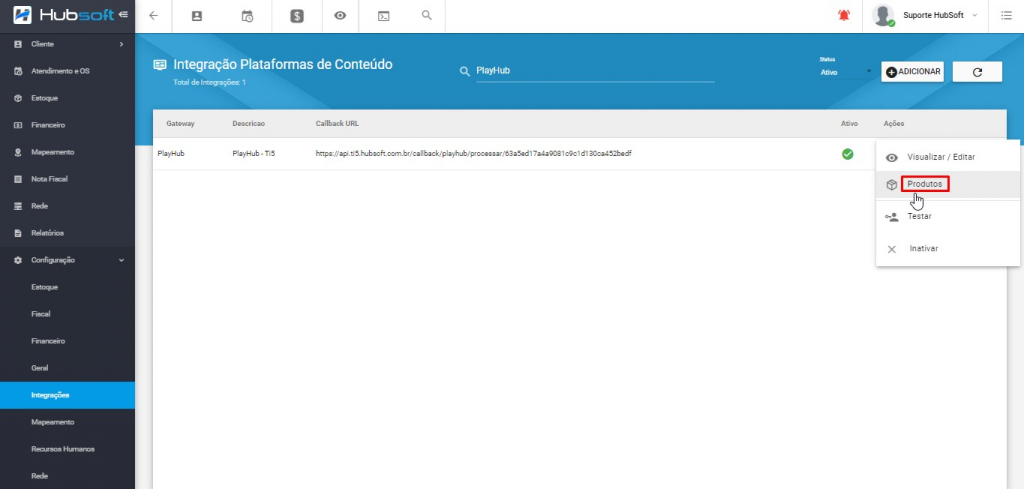
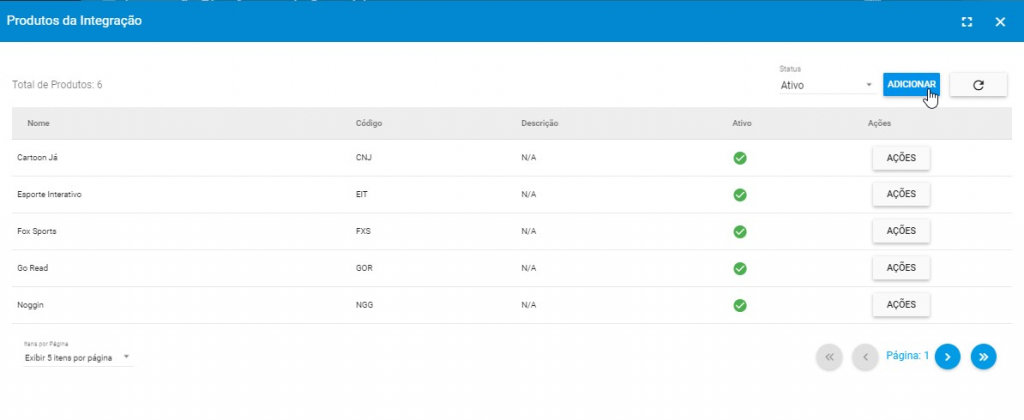
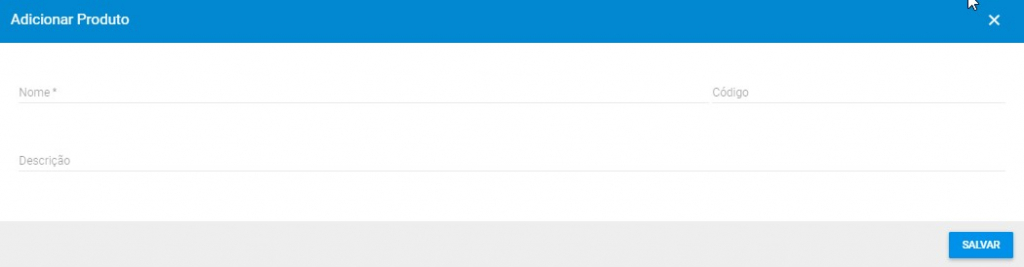
- Durante o cadastro do produto, é necessario configurar o Nome, Código e Descrição.
¶ Tipos de produtos
¶ Tradicionais
Há provedores que irão utilizar o padrão de códigos tradicionais, onde o usuário final terá acesso aos produtos que o provedor vender, não sendo permitido selecioná-los de forma livre pelo portal.
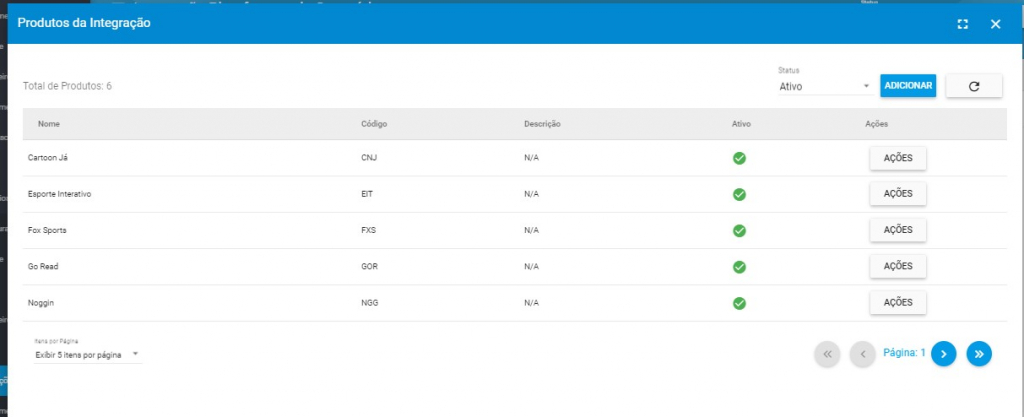
¶ Portal do assinante (ATUAL)
Há provedores que irão utilizar o padrão de Portal do Assinante, que permitem que o próprio usuário selecione os produtos que quer utilizar, dentro do painel da plataforma. Com isso os pacotes deverão ter apenas o código com a quantidade de escolhas que o usuário pode ter.
Os provedores que usarem essa modalidade mas cadastrarem no Hubsoft os produtos do tipo Tradicional (explicado abaixo), poderão ter erros ao transmitir os dados para a plataforma. Sendo geralmente especificado com a seguinte mensagem:
Product Type PA Not Allowed For This Operation
¶ Produtos padrões
- 01 Serviços à escolha - Q01
- 02 Serviços à escolha - Q02
- 03 Serviços à escolha - Q03
- 04 Serviços à escolha - Q04
- 05 Serviços à escolha - Q05
- 06 Serviços à escolha - Q06
- 07 Serviços à escolha - Q07
- 08 Serviços à escolha - Q08
- 09 Serviços à escolha - Q09
- 10 Serviços à escolha - Q10
Os códigos acima permitem que o usuário selecione, de acordo com a quantidade de serviços à escolha, os produtos da lista abaixo:
• 1: Maia - ZD2
• 2: Ubook - UB1
• 3: Super Comics - ZD1
• 4: FuzeForge - VG2
• 5: Playkids - PKD
• 6: Tô Aqui - PU3
• 7: Ciencias - VG1
• 8: Pocoyo - VG4
• 9: Galinha Pintadinha - VG3
• 10: Taplingo - PU2
• 11: QNutri - QD2
• 12: Kaspersky Internet Security - 3 Lic. B - K03
• 13: Ubook News - UB2
• 14: Reforça - PU1
• 15: Hube - HUB
• 16: Fluid - FLD
• 17: Looke - LOK
• 18: Estádio TNT Sports - EIT
• 19: Partiu! - PT1
Ex.: Produto com código Q02, possibilita o cliente final escolher dois produtos citados acima ao acessar a plataforma na primeira vez.
¶ Produtos premium
- 01 serviços premium à escolha - P01
- 02 serviços premium à escolha - P02
- 03 serviços premium à escolha - P03
- 04 serviços premium à escolha - P04
- 05 serviços premium à escolha - P05
Os códigos acima permitem que o usuário selecione, de acordo com a quantidade de serviços à escolha, os produtos premium da lista abaixo:
• 1: Smart Content - SC1
• 2: Queima Diária - QD1
• 3: Ritual Fit - RF1
• 4: Doutorpass - DP1
• 5: Kaspersky Total Security - 5 Lic. B - K05
• 6: Sexy Hot - SXH
• 7: HBOMax - HBX
Ex.: Produto com código P02, possibilita o cliente final escolher dois produtos premium ao acessar a plataforma na primeira vez.
¶ Deezer
Para o produto Deezer basta utilizar o código DZ1.
¶ Criando Pacotes com Integração
O provedor poderá vender um pacote avulso, oferecendo beneficios ao cliente e até mesmo vender combos de Serviços de Internet em conjunto com a PlayHub, os pacotes precisam ser criados e vinculados aos produtos vendidos pela empresa que você esta realizando a integração.
Para adicionar um pacote com integração, basta acessar Configuração > Geral > Pacotes e clicar no botão Adicionar.
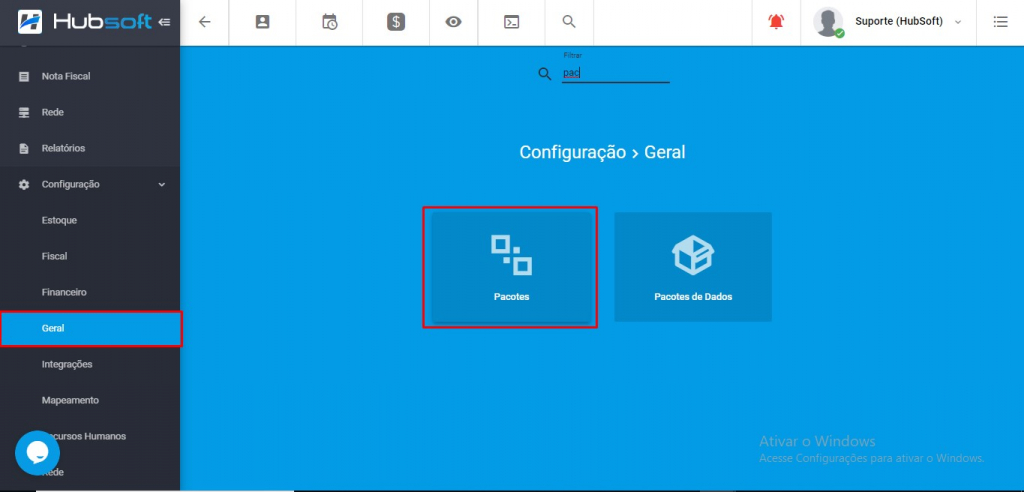
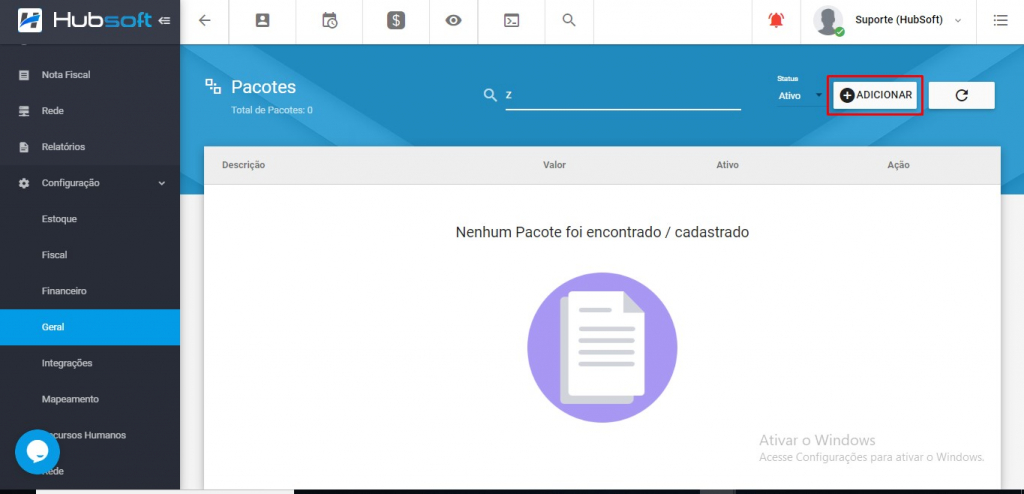
¶ Configurando o Pacote
¶ Geral
-
Defina o nome do pacote preenchendo o campo Descrição, e em caso do pacote ser cobrado ao cliente, deve ser preenchido o campo Valor
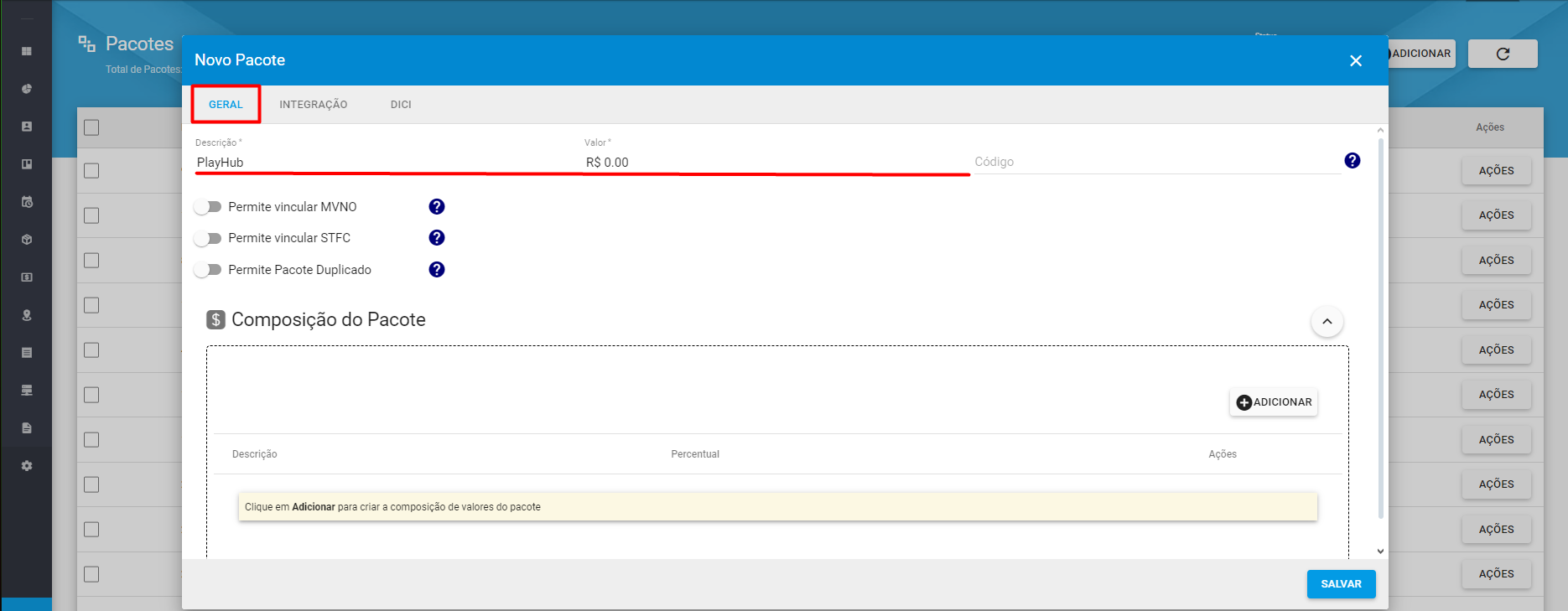
Caso o pacote seja cortesia ao cliente, o sistema permite que configure o Pacote com o valor zerado
¶ Composição
-
Adicione a composição fiscal do mesmo
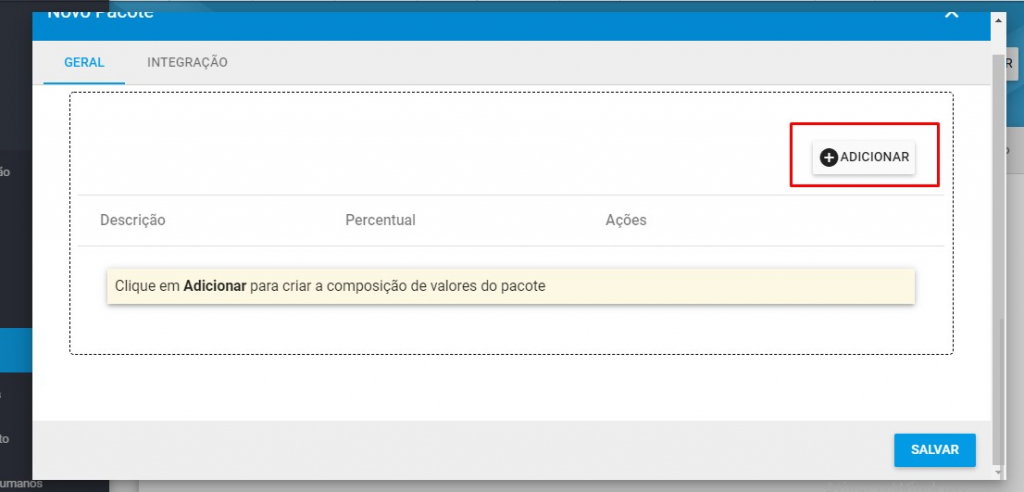
-
Exemplo de Composição
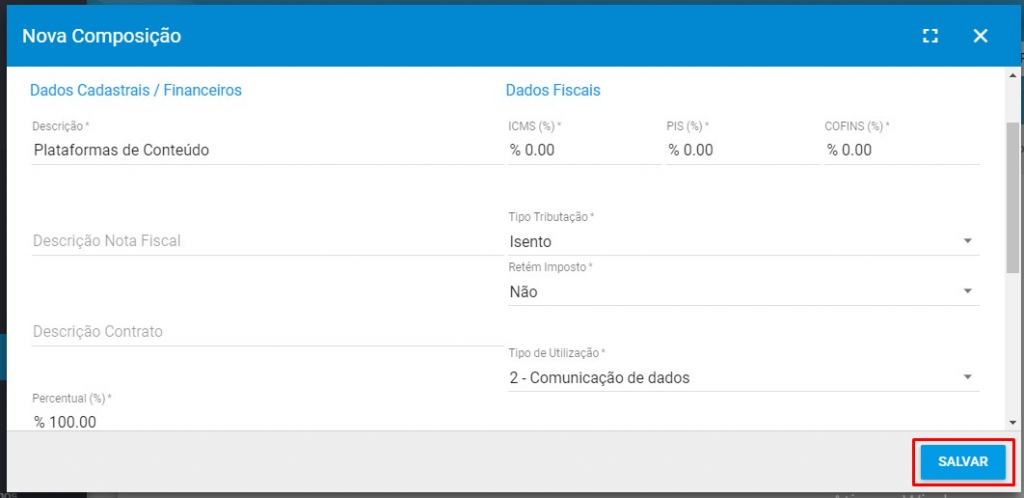
¶ Integração
Durante o cadastro do produto, deve selecionar a integração que o mesmo está vinculado, e posteriormente o produto que será disponibilizado.
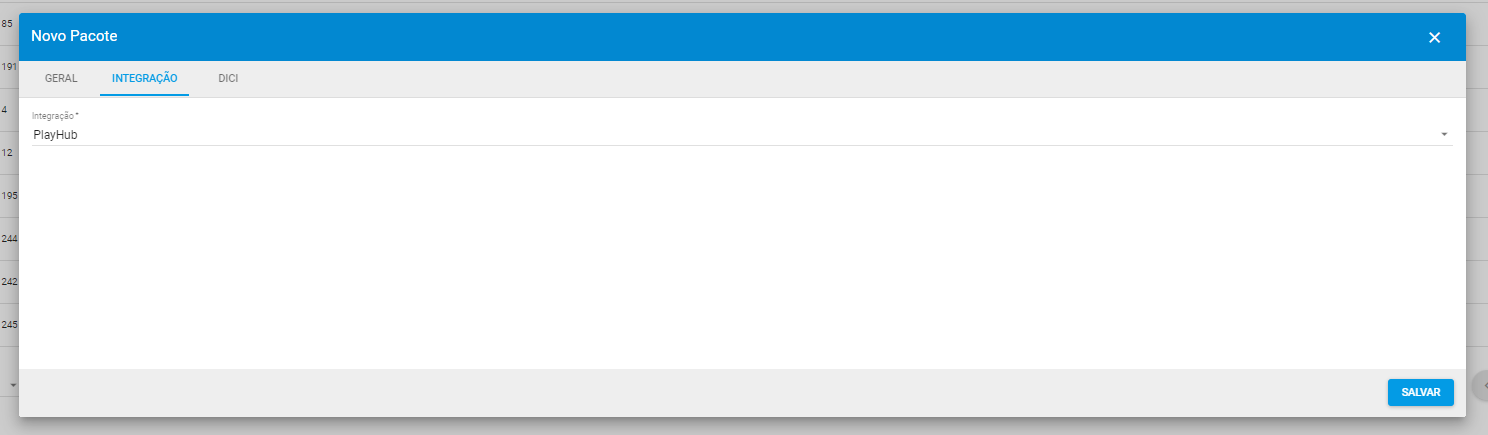
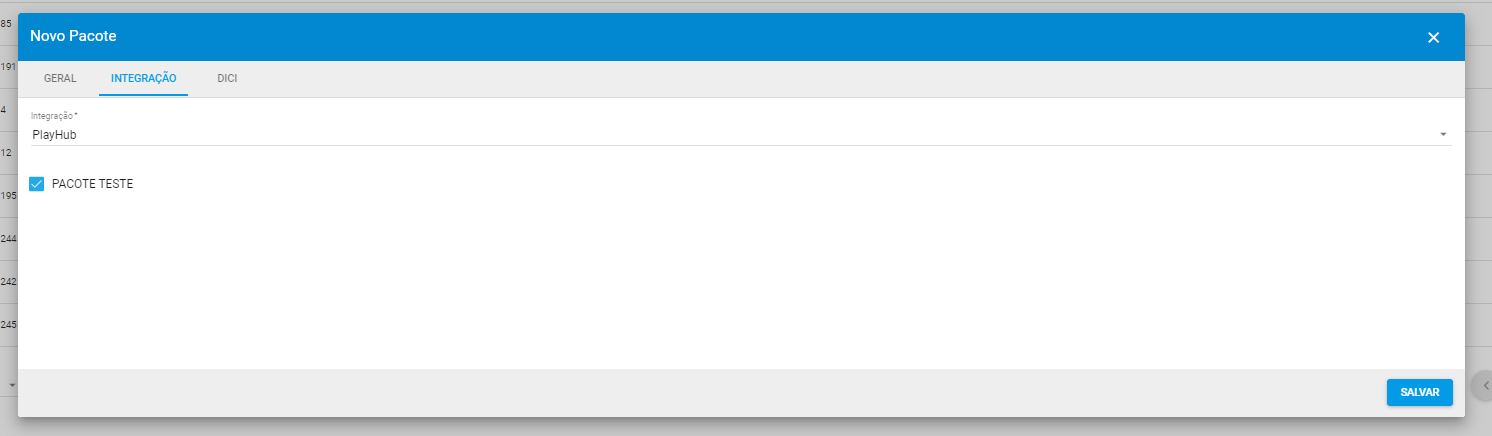
Não se esqueça de selecionar a Integração que será utilizada e o produto disponibilizado ao criar esse pacote para o cliente
¶ Adicionando Pacotes com Integrações
O provedor poderá vender um pacote avulso, oferecer como beneficio ao cliente e até mesmo vender combos de Serviços de Internet e Plataformas de Conteúdo e ao adicionar um pacote para um Serviço Habilitado ou após Habilitar um serviço, o sistema ira realizar a ativação do serviço na PlayHub, onde o acesso do cliente para acessar as Plataformas será inicialmente padrão para todos os clientes e logo em seguida o cliente poderá realizar a alteração caso seja necessário.
¶ Adicionar Pacotes no Serviço do Cliente
¶ Caso o cliente já esteja ativo e deseja contratar um pacote será necessário seguir os seguintes passos:
- Acesse o Menu Serviços do Cliente, clique em Outras Opções (3 pontinhos) e selecione a opção Pacotes.
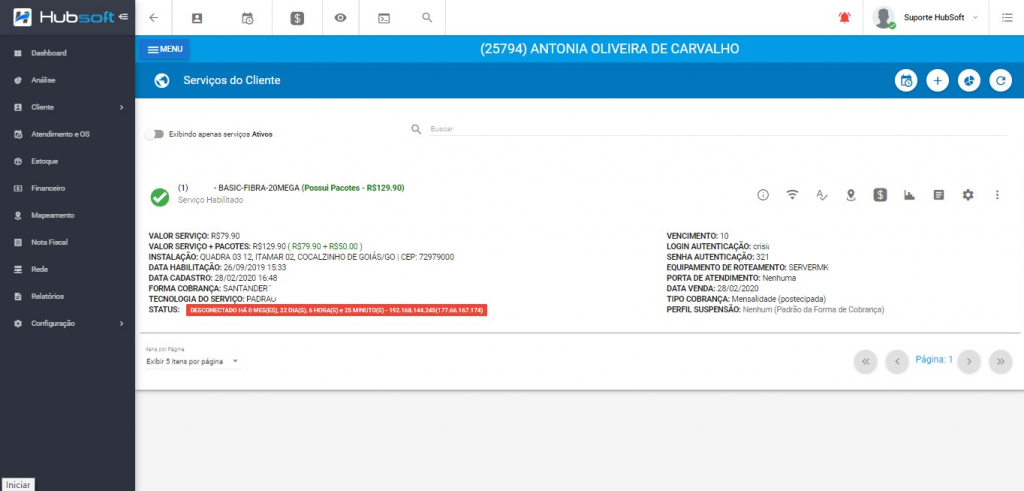
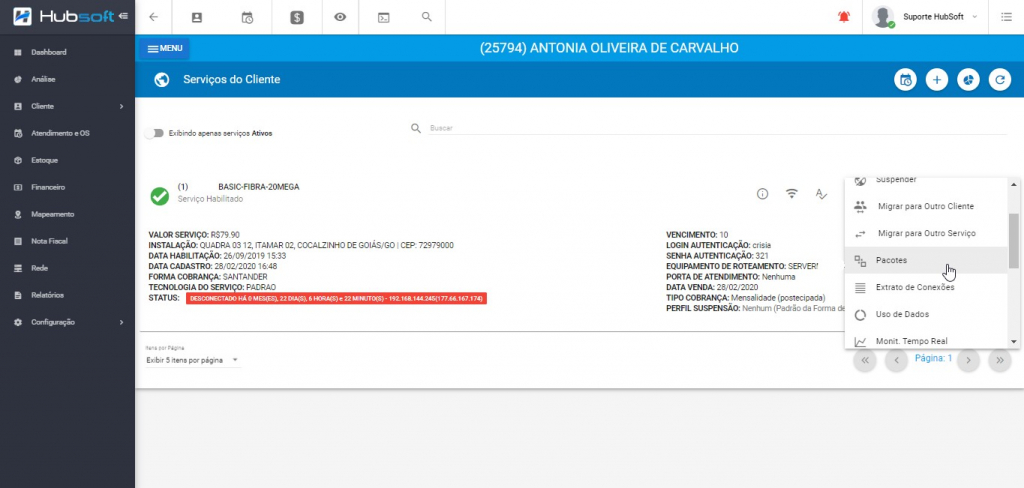
- Clique em Adicionar Pacote, escolha o pacote e o valor, concluindo o processo clique em Salvar.
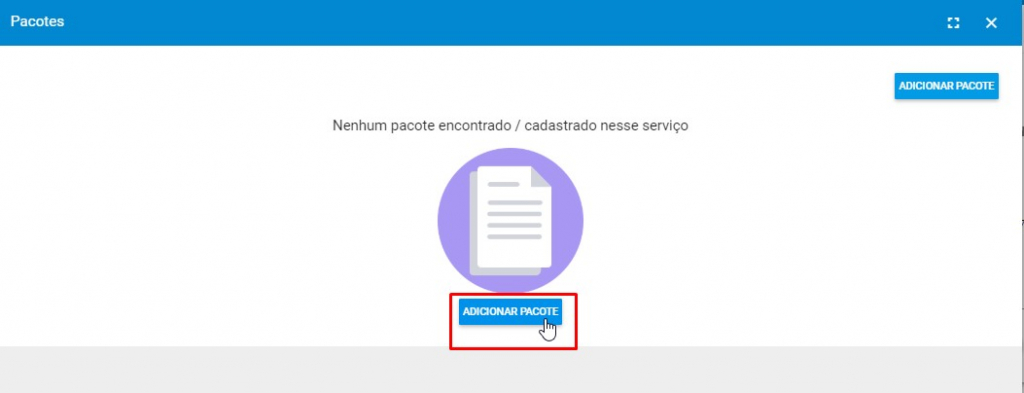
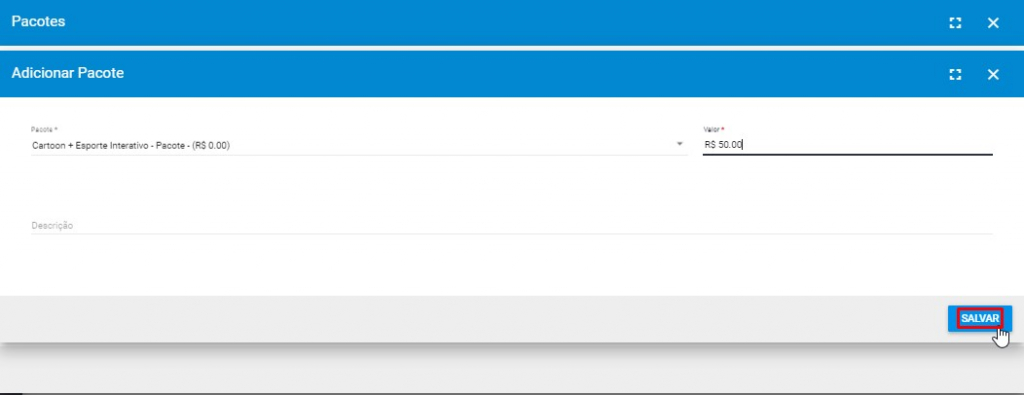
-
Exemplo: Este cliente escolheu um combo com Cartoon e Esporte Interativo
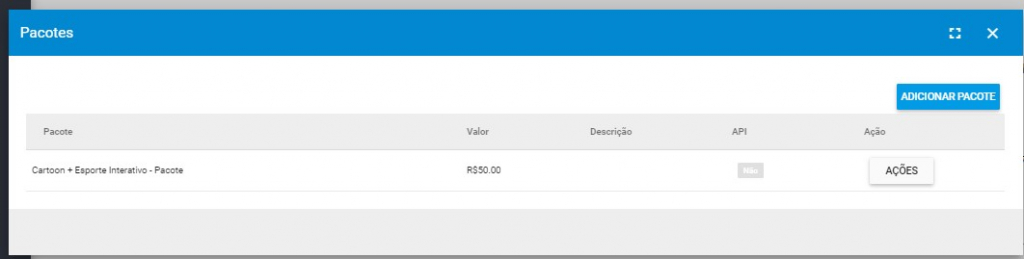
O cliente que possuir pacotes, será possível verificar ao acessar o Menu Serviços do Cliente, como mostrado no Exemplo abaixo
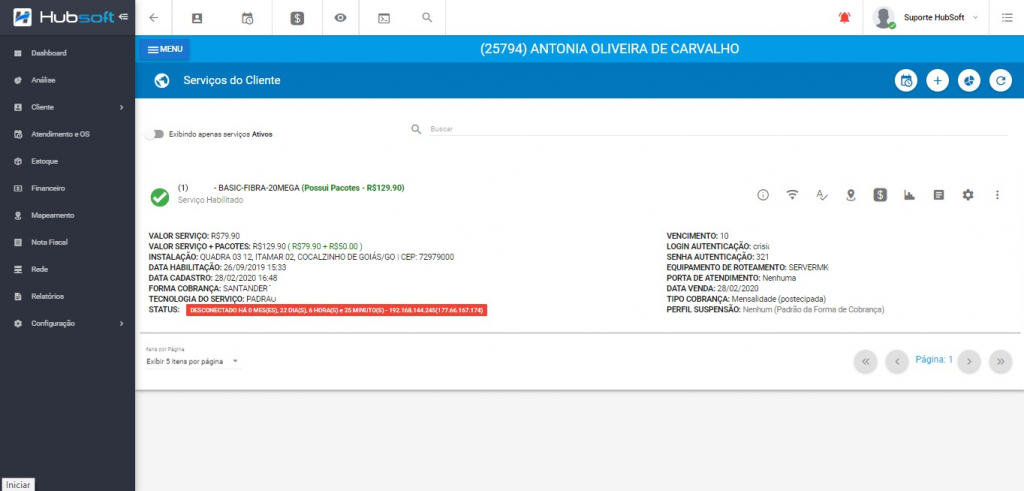
¶ Criando Combos
-
Para criar combos, será necessário ter planos, com os pacotes já inclusos
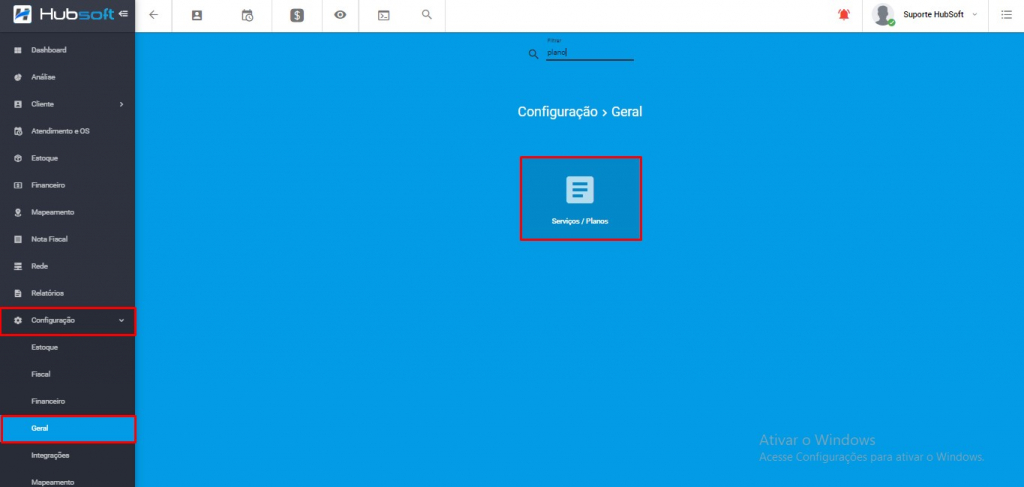
- Para adicionar pacotes aos serviços, clique em Editar.
Ao clicar na Aba Pacotes, será possível adicionar pacotes e também visualizar os pacotes que serão vinculados ao cliente ao adicionar esse plano.
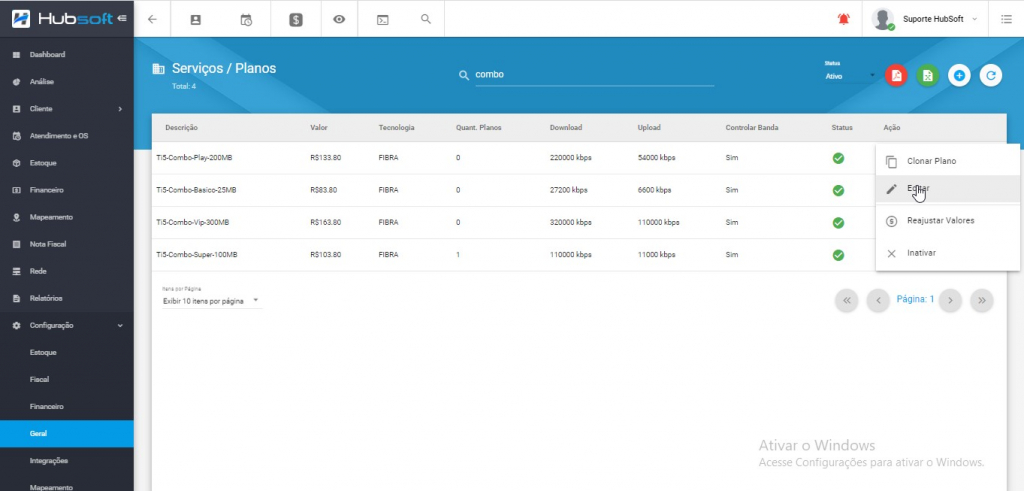
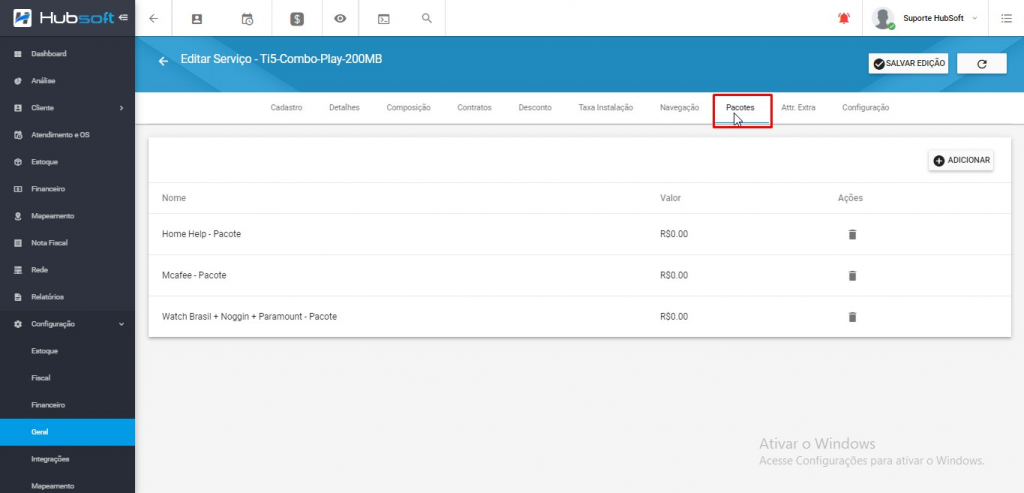
¶ Exemplo de Combos
-
Veja um exemplo de combo
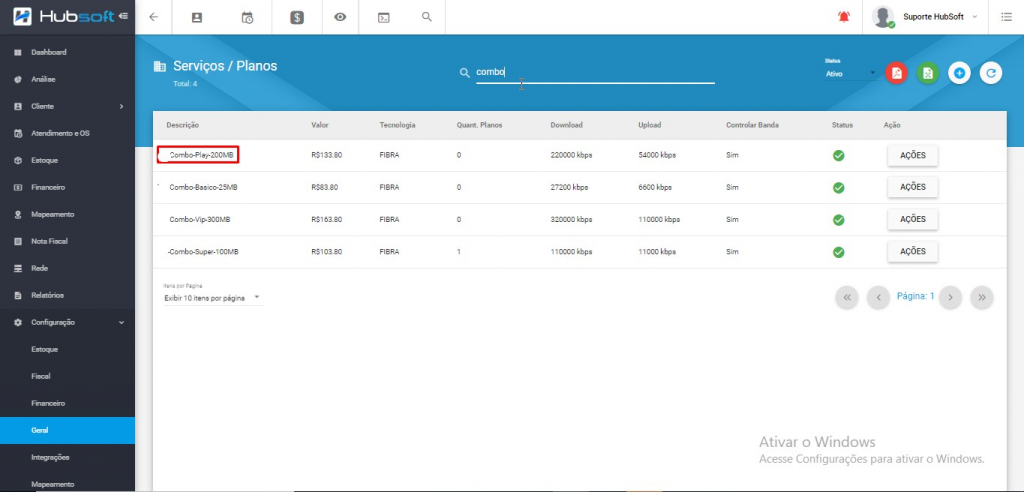
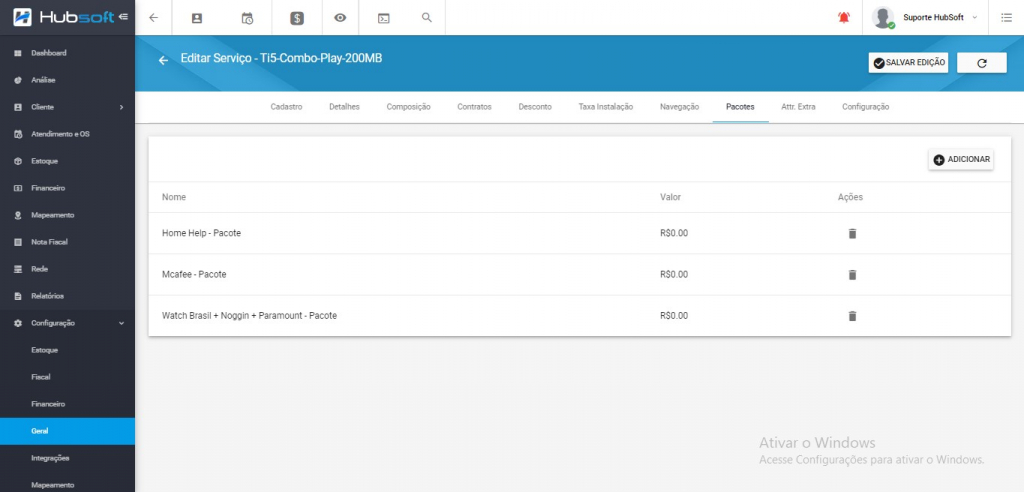
¶ Vídeo Explicativo
¶ Perguntas/Problemas Frequentes
¶ É possivel alterar o Login e Senha da Playhub?
- Sim, dentro dos Parâmetros da integração, além do api_key e o api_secret, temos o Parâmetro: usuario
Com este parâmetro você pode alterar a informação e escolher uma das opções abaixo para que seja seu novo login e senha:
• cpf_cnpj (Padrão)
• login_autenticacao
• id_cliente
• codigo_cliente
• email_primario
• telefone_primario
¶ Ocorreu um erro ao transmitir o pacote, como prosseguir?
- Cada cliente possui uma particularidade, os erros elem podem variar, seja envolvendo os Dados do Cliente, ou até mesmo uma instabilidade entre o Sistema e PlayHub.
Sempre que um Erro acontece, ao clicar em Ações do Pacote, conseguimos visualizar o Botão Erro, por ele conseguimos analisar o que está acontecendo para impedir a transmissão e realizar a correção.
Porém como os Erros são variados, recomendamos que entrem em contato com nossa Equipe de Suporte para uma analise mais detalhada dos erros.